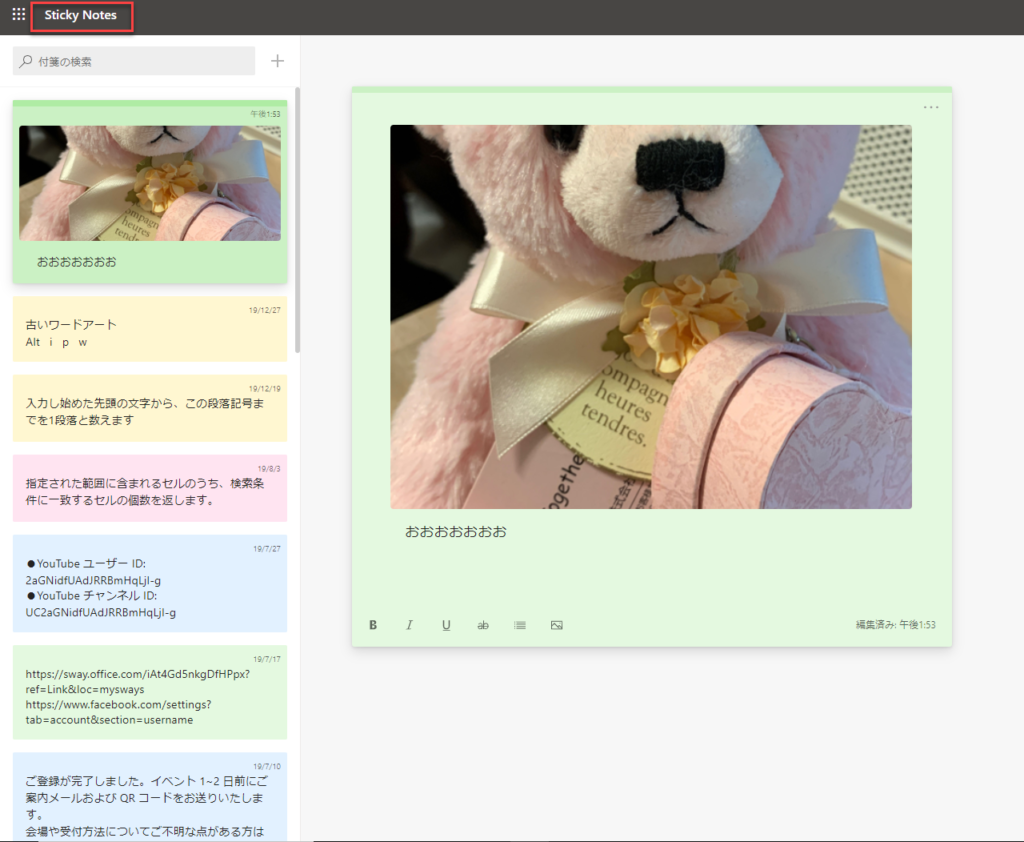パソコンで付箋紙があると便利です。ちょっとしたときにペタペタと貼り付けておいて、外出時にスマホで同期される為に見ることが出来ます。逆に外出時に写真などを撮影しておくと帰宅した際にパソコンに自動的に同期されているため、付箋紙に外で撮影した写真が貼り付けられています。このように同期することが出来る上、付箋紙とノートの機能がセットになり、しかも無料で使えるMicrosoftのサービスです。安心して、ずっと使えるのもいいですね。
目次
以前は、StickyNotesという名前のアプリでした。わかりずらいですね。改名してWindows10には日本語らしく付箋となりました。
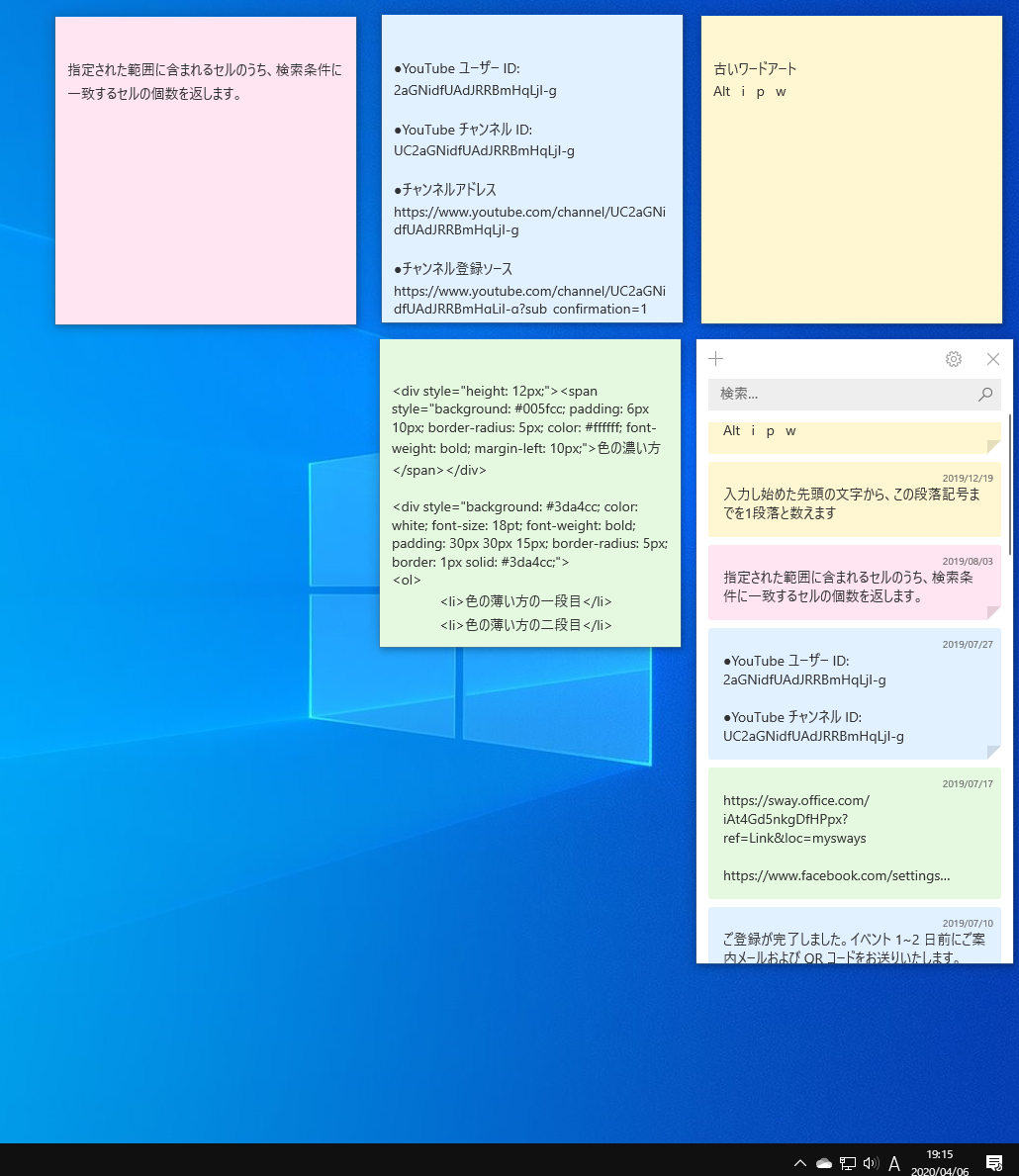
パソコンに貼り付けた付箋紙
付箋紙(メモ)を新しく追加するには、下図にあるように「+」をクリックします。もしくはメモ一覧にも「+」があります。
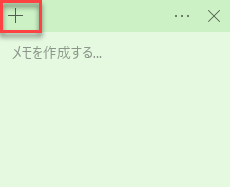
メニューには付箋の色を変更したり、一覧を表示させたり、削除する機能があります。
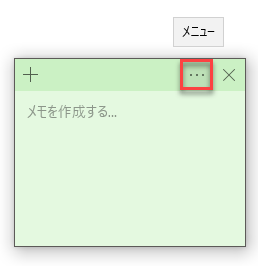
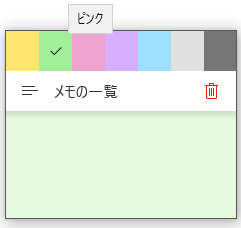
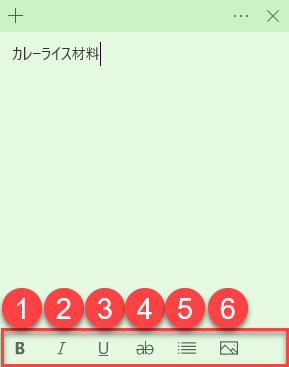
- 文字を太くします
- 文字を斜体にします
- 文字に下線を付けます
- 取り消し線を引きます
- 箇条書きにします
- 写真を挿入します
この2つの意味は全く違うので注意が必要です。付箋の右上にある「×」ボタンは【メモを閉じる】です。これは無くなってしまうのではなく「メモ一覧」にあるだけです。
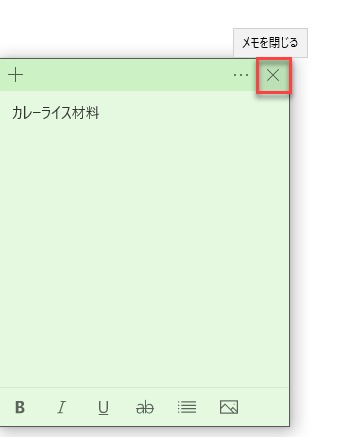
対して、「メニュー」にあるメモの削除は、文字通り削除して無くなってしまいます。
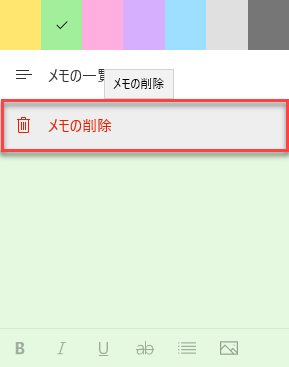
パソコンの中だけでなく、iPhoneやAndroidスマホにもアプリをインストールすることで無料で付箋紙が使えます。
しかし、それだけでなくiPhoneも自分のパソコンもない場所で付箋紙を見ることが出来ます。それが、「Sticky Notes」です。Microsoftアカウントでログインするとインターネットが繋がっているデバイスで付箋紙のメモを閲覧することが出来ます。